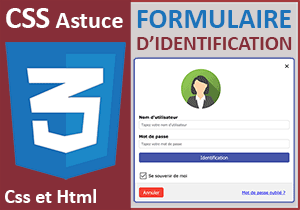Formulaire de contact avec icônes graphiques en Css
Pour partager cette vidéo sur les réseaux sociaux ou sur un site, voici son url :
Sujets que vous pourriez aussi aimer :
Formulaire de contact et icônes graphiques
A l'occasion de cette nouvelle astuce CSS, une fois n'est pas coutume, nous n'allons pas concentrer l'étude sur les réglages de mise en page par les styles. Ici, il est question de découvrir une librairie publique, donc mise à disposition en ligne.
Il s'agit d'une librairie de polices. Elle permet de transformer des textes en jeux d'icônes pour agrémenter les présentations sans alourdir le poids de la page à télécharger. C'est ce qu'illustre le formulaire finalisé présenté par la capture. Chaque champ à renseigner est annoncé par un visuel très évocateur. La page Web gagne ainsi en clarté et en efficacité.
Sources de travail
Pour la découverte de cette nouvelle astuce Css, nous suggérons d'appuyer les travaux sur un formulaire déjà bien amorcé. Après décompression, vous obtenez le fichier de la page Web (index.htm) accompagné de ses ressources dont les feuilles de styles locales dans le sous dossier Css.
- Double cliquer sur le fichier index.htm pour l'ouvrir dans le navigateur par défaut,
- A la racine du dossier de décompression, cliquer droit sur le fichier index.htm,
- Dans le menu contextuel, choisir de l'ouvrir avec un éditeur comme le Notepad++,
...
<head>
<title>Astuce et effet CSS</title>
<meta name="viewport" content="width=device-width,initial-scale=1">
<meta http-equiv="Content-Type" content="text/html;charset=UTF-8" />
<link rel="stylesheet" href="https://cdnjs.cloudflare.com/ ... /font-awesome.min.css">
<link rel="stylesheet" href="css/mes-styles.css">
<link rel="stylesheet" href="css/les-styles.css">
</head>
<body>
...
Les deux dernières sont classiques. La feuille mes-styles.css est utilisée pour l'agencement général de la page. La feuille les-styles.css est exploitée pour la mise en forme et la mise en page du formulaire de contact. Pour contribuer à la rapidité d'un site Web en production, il est préférable de les regrouper pour ne pas multiplier les chemins d'accès. Mais dans ces phases de démonstrations, c'est pour plus de confort que nous les dissocions. Enfin, vous notez la référence à une feuille de styles publique. Elle se nomme font-awesome.min.css et son chemin d'accès complet est donné dans le code. C'est elle qui permet de traduire un texte codé en symbole graphique.
Effacer le texte à la saisie
Pour débuter très simplement, nous proposons de mettre en place ces attributs Html placeholder pour effacer automatiquement les textes guides au moment où la saisie débute. La construction du formulaire de contact se situe plus bas dans le code Html. Elle est placée dans le calque d'identifiant auCentre.
...
<div id="auCentre">
<form action="index.htm" class="carte">
<h2 class="centrer">Nous contacter</h2>
<div class="ligne">
<div class="colonne"><i>*</i></div>
<div class="calqueSaisie">
<input class="zoneSaisie" name="Prenom" type="text" value="Votre prénom">
</div>
</div>
<div class="ligne">
<div class="colonne"><i>*</i></div>
<div class="calqueSaisie">
<input class="zoneSaisie" name="Nom" type="text" value="Votre nom">
</div>
</div>
...
Vous notez que les informations de guide à la saisie sont inscrites en dur dans l'attribut value des balises input pour les zones de texte. C'est la raison pour laquelle elles ne réagissent pas à la frappe et restent affichées en permanence. Nous devons supprimer cet attribut pour chaque zone de texte et le remplacer par un placeholder.
- Dans la première balise Input, remplacer l'attribut value par l'attribut placeholder,
...
<form action="index.htm" class="carte">
<h2 class="centrer">Nous contacter</h2>
<div class="ligne">
<div class="colonne"><i>*</i></div>
<div class="calqueSaisie">
<input class="zoneSaisie" name="Prenom" type="text" placeholder="Votre prénom">
</div>
</div>
<div class="ligne">
<div class="colonne"><i>*</i></div>
<div class="calqueSaisie">
<input class="zoneSaisie" name="Nom" type="text" placeholder="Votre nom">
</div>
</div>
<div class="ligne">
<div class="colonne"><i>*</i></div>
<div class="calqueSaisie">
<input class="zoneSaisie" name="email" type="text" placeholder="Votre email">
</div>
</div>
<div class="ligne">
<div class="colonne"><i>*</i></div>
<div class="calqueSaisie">
<input class="zoneSaisie" name="telephone" type="text" placeholder="Votre numéro de téléphone">
</div>
</div>
<div class="ligne">
<div class="colonne"><i>*</i></div>
<div class="calqueSaisie">
<input class="zoneSaisie" name="message" type="text" placeholder="Commentaire">
</div>
</div>
...
C'est ainsi que nous remplaçons l'information statique par un guide discret qui sait s'effacer dès lors que l'inscription d'un caractère débute.
- Enregistrer les modifications (CTRL + S),
- Revenir sur le navigateur et actualiser la page (F5),
Et si vous renseignez l'un ou l'autre champ, vous remarquez avec satisfaction que les aides textuelles s'éclipsent dès lors que le premier caractère est tapé. Et si d'aventure vous veniez à vider l'un de ces champs, l'information de guide réapparaîtrait aussitôt. Voilà donc un premier concept ergonomique fort utile, voire indispensable pour un formulaire Web actuel.
Symboles graphiques
Maintenant, pour la mise en place des icônes, nous allons exploiter une extension qui se nomme Font Awesome. Littéralement, vous pouvez traduire par la police géniale. La référence à sa feuille de styles est créée en entête de code Html, avant les deux styles locaux, comme nous avons pu le constater précédemment. Elle fait elle-même référence à des librairies externes. Pour l'exploiter dans l'attribut class d'un élément Html, il suffit de désigner le nom du style en le préfixant d'un autre nom. Cet autre nom représente le type d'icône, une catégorie en quelque sorte. Dans le fichier proposé dans cette formation, nous n'avons qu'un type et il se nomme fa. Mais vous allez voir que les possibilités d'icônes sont nombreuses. Faut-il encore connaître leurs styles. Ici, nous proposons de défricher le terrain.
- Supprimer le symbole de l'astérisque entre les balises i du champ pour le prénom,
- Dans la balise i ouvrante, ajouter la liaison au style Css suivant :
<div class="ligne">
<div class="colonne"><i class="fa fa-user"></i></div>
<div class="calqueSaisie">
<input class="zoneSaisie" name="Prenom" type="text" placeholder="Votre prénom">
</div>
</div>
...
- Enregistrer les modifications (CTRL + S) et revenir sur la page Web,
- Puis, actualiser le navigateur avec la touche F5 du clavier,
Mais pour l'instant, elle apparaît fort petite. La feuille les-styles.css offre un style dédié. Il se nomme tailleXL : .tailleXL{font-size:36px;}. Nous allons donc le combiner avec le précédent style pour l'icône. Pour cela et comme vous le savez, il suffit de les séparer d'un espace.
- Revenir dans le code Html et ajouter le style tailleXL dans la balise i,
<div class="colonne"><i class="tailleXL fa fa-user"></i></div>
<div class="calqueSaisie">
<input class="zoneSaisie" name="Prenom" type="text" placeholder="Votre prénom">
</div>
...
- Enregistrer les modifications, revenir sur la page Web et l'actualiser (F5),
L'icône réagit à la taille du texte.
Nous avons confirmation que ces icônes graphiques sont issues d'une police. Par conséquent, elles ne pèsent rien ce qui est fort appréciable pour un site internet.
Avant de poursuivre l'implémentation des autres icônes, nous proposons de découvrir comment il est possible de débusquer d'autres symboles susceptibles de convenir aux conceptions Html, quel que soit le thème.
- En haut du code Html, sélectionner l'adresse du premier style :
- La copier avec le raccourci clavier CTRL + C,
- Dans un nouvel onglet du navigateur, la coller avec le raccourci clavier CTRL + V,
- Réaliser alors le raccourci CTRL + F pour activer la zone de recherche,
- Taper le nom du style utilisé : fa-user et valider par Entrée si nécessaire,
Comme vous pouvez le voir, c'est un code alphanumérique interprété par cette librairie qui permet l'injection de l'icône en lieu et place de la balise qui référence le style.
A défaut de documentation, si vous scrutez tous les styles présents, les noms anglais sont très évocateurs comme fa-trash pour l'icône d'une poubelle, fa-arrow-up pour l'icône d'une flèche dirigée vers le haut ou encore fa-hourglass-o pour l'icône d'un sablier.
Forts de ces découvertes, nous allons maintenant pouvoir mettre en place toutes les icônes manquantes.
- Revenir dans le code de la page Html,
- Supprimer les astérisques des balises i,
- Puis, ajouter tous les styles combinés suivants :
<div class="ligne">
<div class="colonne"><i class="tailleXL fa fa-user"></i></div>
<div class="calqueSaisie">
<input class="zoneSaisie" name="Prenom" type="text" placeholder="Votre prénom">
</div>
</div>
<div class="ligne">
<div class="colonne"><i class="tailleXL fa fa-user"></i></div>
<div class="calqueSaisie">
<input class="zoneSaisie" name="Nom" type="text" placeholder="Votre nom">
</div>
</div>
<div class="ligne">
<div class="colonne"><i class="tailleXL fa fa-envelope-o"></i></div>
<div class="calqueSaisie">
<input class="zoneSaisie" name="email" type="text" placeholder="Votre email">
</div>
</div>
<div class="ligne">
<div class="colonne"><i class="tailleXL fa fa-phone"></i></div>
<div class="calqueSaisie">
<input class="zoneSaisie" name="telephone" type="text" placeholder="Votre numéro de téléphone">
</div>
</div>
<div class="ligne">
<div class="colonne"><i class="tailleXL fa fa-pencil"></i></div>
<div class="calqueSaisie">
<input class="zoneSaisie" name="message" type="text" placeholder="Commentaire">
</div>
</div>
...
- Enregistrer les modifications et revenir sur le navigateur,
- Actualiser la page Web (F5),
Comme vous pouvez le voir, avec des noms de styles fidèles à ce qu'ils doivent représenter et grâce à cette extension font awesome, nous avons réussi à agrémenter sensiblement le formulaire Html de contact sans pour autant alourdir le poids de la page.